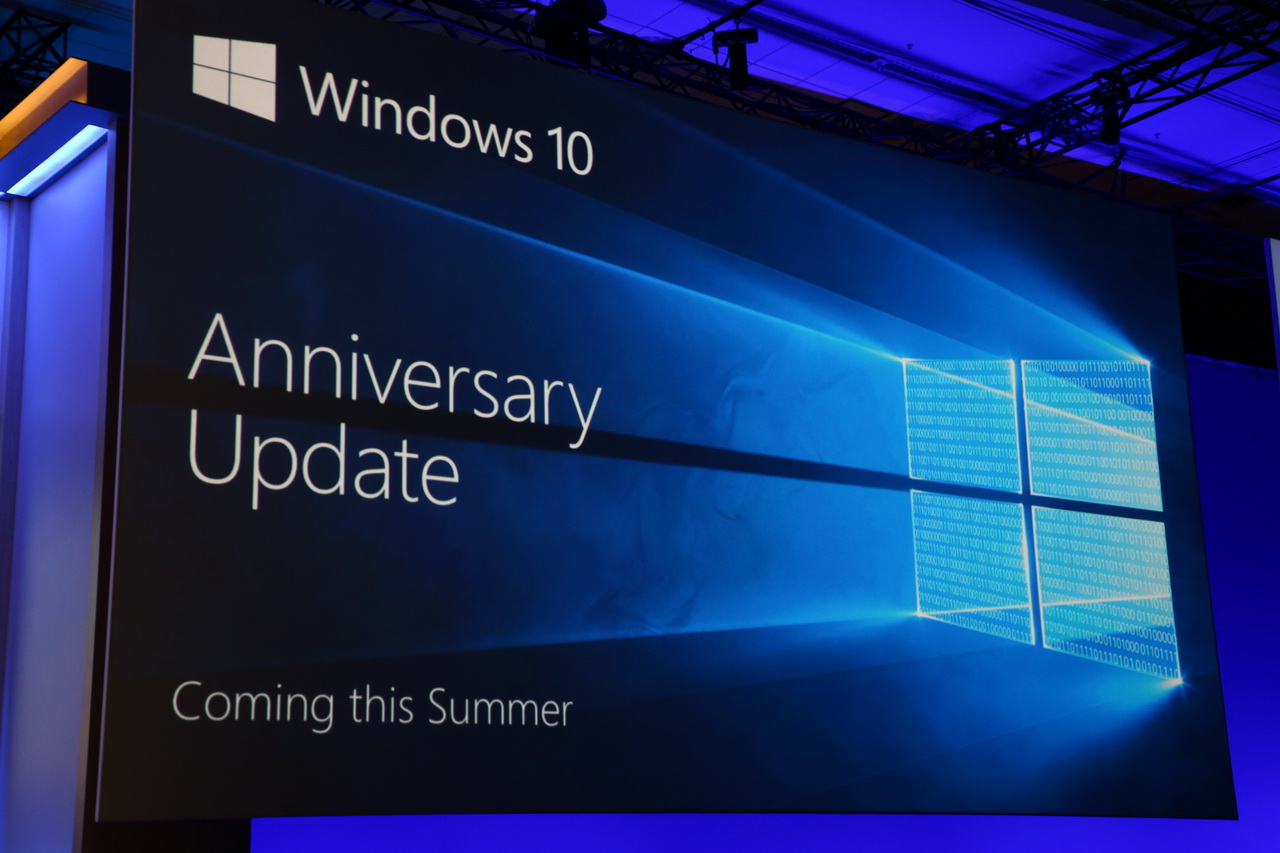Cómo aprovechar al máximo su Centro de actividades en la actualización de aniversario de Windows 10 Mobile
3 minuto. leer
Publicado el
Lea nuestra página de divulgación para descubrir cómo puede ayudar a MSPoweruser a sostener el equipo editorial. Leer más

Muchos usuarios de PC no usan el Centro de actividades en absoluto y, como mucho, lo encuentran una molestia. Sin embargo, es una forma extremadamente poderosa de mantenerse al tanto de lo que sucede a su alrededor. Estos son algunos consejos que Microsoft reunió para aprovechar al máximo su Centro de actividades en la Actualización de aniversario de Windows 10 Mobile.
1. Inicie sesión en Cortana con su cuenta de Microsoft. Además, navegue al cuaderno de Cortana para configurar notificaciones de actualizaciones sobre sus temas de noticias favoritos, así como los puntajes finales de los equipos que sigue. Haga esto agregando temas y equipos y habilitando la casilla de verificación de notificaciones.
2. Descarga tus aplicaciones favoritas. Muchos de ellos ya cuentan con notificaciones enriquecidas, algunos ejemplos de estos son: Flipboard, Twitter, Facebook, Slack y muchos otros.
3. Recibe notificaciones web de tus sitios web favoritos a través de Microsoft Edge. Abra Microsoft Edge, visite un sitio web que admita notificaciones web como web.skype.com or web.groupme.com, inicie sesión, otorgue permiso cuando se le solicite (solo una vez) y siempre que no cierre la pestaña del navegador (está bien si la pestaña no está enfocada o no está en primer plano), recibirá notificaciones directamente en su Centro de actividades.
4. Recibe las notificaciones de tu teléfono en tu PC. Solo asegúrese de haber iniciado sesión en Cortana en ambos dispositivos con la misma cuenta de Microsoft, y debería comenzar a ver las notificaciones de su teléfono reflejadas en su PC. También funciona para Android, solo descarga la última Aplicación Cortana.
5. Controle qué aplicaciones pueden reenviar notificaciones y cuáles prefiere mantener en su teléfono
Puede hacer esto desde su teléfono yendo a Configuración de Cortana > Administrar notificaciones > Seleccione su dispositivo. Alternativamente, contrólelos directamente desde el Centro de actividades haciendo clic en el ícono de configuración (o toque y mantenga presionado) en la notificación y seleccionando la opción superior.
6. Prioriza las notificaciones que son más importantes para ti
Desde Configuración> Sistema> Notificaciones y acciones> Seleccione una aplicación de la lista y elija el nivel de prioridad que desee. La aplicación con la notificación más reciente aparecerá en la parte superior de cada grupo de prioridad, para que nunca te pierdas lo último.
7. Notificaciones silenciosas
Si no desea ver pancartas de notificación para una aplicación en particular, tiene la opción de recibir las notificaciones directamente en su Centro de actividades y solo ver el logotipo de la aplicación animado en la barra de tareas. Para hacer esto, desactive los banners de notificación en Configuración> Sistema> Notificaciones y acciones> Seleccione una aplicación de la lista.
8. Número de notificaciones
Seleccione cuántas notificaciones desea ver para cada aplicación en el Centro de actividades sin necesidad de expandirse. El valor predeterminado es tres, pero puede seleccionar 1, 3, 5, 10, 20. Vaya a Configuración > Sistema > "Notificaciones y acciones" y seleccione una aplicación de la lista. Si realmente no desea verlos en absoluto, puede desactivar las notificaciones. Nota: las aplicaciones solo aparecerán en la lista una vez que hayan enviado al menos una notificación
9. Acciones rápidas personalizables
Ahora puede personalizar las acciones rápidas que aparecen dentro del Centro de actividades. Agréguelos, elimínelos y reorganícelos para obtener exactamente lo que necesita al alcance de su mano. Haz esto en Configuración > Sistema > Notificaciones y acciones.
Al seguir estos pasos, puede suprimir las molestas notificaciones, llenar el centro de acción solo con las aplicaciones que le interesan y mantenerse al tanto de lo que sucede en su PC, su teléfono y el mundo entero, todo desde el Centro de acción de su PC.